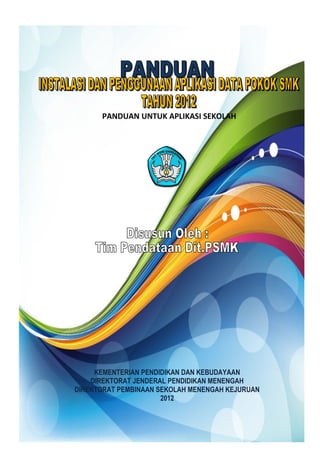
Manual instalasi aplikasi_dapok_2012_untuk_smk
- 1. PANDUAN UNTUK APLIKASI SEKOLAH KEMENTERIAN PENDIDIKAN DAN KEBUDAYAAN DIREKTORAT JENDERAL PENDIDIKAN MENENGAH DIREKTORAT PEMBINAAN SEKOLAH MENENGAH KEJURUAN 2012
- 2. DAFTAR ISI A. B. C. D. E. Pendahuluan .................................................................................................. 1 Spesifikasi Kebutuhan Sistem ................................................................................ 1 Menggunakan Sistem Program (Software) Pendataan SMK ............................................ 1 Installasi Program (Software) Pendataan SMK ............................................................ 2 Langkah-langkah Menggunakan Aplikasi Pendataan SMK .............................................. 2 1. Memulai dan mengenal menu/tombol aplikasi pendataan SMK 2011 **....................... 2 2. Langkah-langkah menggunakan fasilitas menu pada Aplikasi Pendataan SMK ..................... 2. Menu Data Pokok ................................................................................... 5 2.1 Identitas SMK................................................................................... 5 a. Data Kerjasama SMK dengan Perusahaan.............................................. 7 b. Data Kompetensi Keahlian................................................................. 7 c. Data Kepala Sekolah........................................................................ 8 d. Data Rata-rata UN........................................................................... 9 e. Data PSB dan Siswa SMK................................................................... 9 f. Data Sarana Prasarana SMK................................................................ 12 - Data Luas Lahan SMK......................................................................................... 12 - Data infrastruktur............................................................................................... 12 - Data Sarana Praktek........................................................................................... 13 - Data Perabot...................................................................................................... 13 - Data Buku Penunjang......................................................................................... 14 g. Data Tenaga Pendidik....................................................................... 14 h. Data Tenaga Kependidikan............................................................... 15 i. Data Bantuan SMK.......................................................................... 15 j. Data SMK kelas Jauh ........................................................................ 16 3. Menu Utility.......................................................................................... 18 3.1 Database......................................................................................... 18 a. Koneksi........................................................................................ 18 b. Backup Data.................................................................................. 19 c.Restore Data.................................................................................. 21 3.2 Password........................................................................................ 21 3.3 Abaut Me........................................................................................ 22 4. Menu Laporan........................................................................................ 22 4.1 Identitas per SMK.............................................................................. 22 5. Keluar Aplikasi........................................................................................ 23 i
- 3. Pendahuluan A. Buku Panduan ini di buat untuk memberikan panduan bagi para pengelola data SMK baik di provinsi dan kabupaten/ kota, khususnya adalah para penanggungjawab Data SMK, sehingga dengan adanya aplikasi ini diharapkan dapat mendukung dan memberi kemudahan dalam mengelola data pokok SMK. Spesifikasi Kebutuhan Sistem B. 1. Hardware (Perangkat Keras) Kebutuhan hardware minimal yang harus disediakan adalah sebagai berikut : 1 Unit PC Prosessor Pentium III. (Monitor,Keyboard Dan Mouse). RAM 256 MB. Hardisk 20 GB. CD-ROOM. VGA 64. 2. Software (Perangkat Lunak) Kebutuhan Software minimal yang harus disediakan adalah sebagai berikut : OS (Operating System) Min Windows 98 Max Windows XP SP 2. Microsoft Office19 97/2003/2007 (Microsoft Excel) sudah terinstall dengan baik. Menggunakan Sistem Program (Software) Pendataan SMK C. Sistem aplikasi ini bisa dijalankan pada sistem jaringan (Client/Server) atau standalone (Single User) sesuai kebutuhan penggunaan sistem, langkah-langkah menjalankan sistem : 1. Jaringan (Client/Server) Untuk menjalankan sistem jaringan (client/server) ada beberapa hal penting yang harus diperhatikan, yaitu : 1 unit PC server, untuk operating sistem silahkan sesuaikan, install MYSQL support dengan OS (Operating System) yang digunakan. 1
- 4. Beberapa PC Client gunakan sesuai dengan kebutuhan, OS (Operating System) harus menggunakan windows Min windows 98 dan Max windows XP SP 2. Koneksikan PC server dengan PC client, pastikan terkoneksi dengan baik. 2
- 5. 2. Standalone (Singleuser) Untuk menjalankan sistem standalone (singleuser) hanya dibutuhkan 1 (satu) unit PC saja dan pastikan OS (Operating System) yang digunakan hanya Windows Min windows 98, Windows XP SP 2, Windows Vista, dan Windows Seven. D. Installasi Program (Software) Pendataan SMK Sebelum melakukan installasi program pastikan spesifikasi minimal kebutuhan hardware dan software sudah dijalankan dengan baik, jika kebutuhan minimal hardware dan software sudah dijalankan (terinstall) ikuti langkah-langkah berikut ini : Masukan CD Aplikasi Pendataan SMK (DATA POKOK) ke CD – ROOM. Double Klik (Klik 2X) Setup.exe Ikuti terus perintah selanjutnya, dan klik Finish. Restart computer. E. Langkah-langkah Menggunakan Aplikasi Pendataan SMK 2011 (1) Memulai dan mengenal Menu/Tombol Aplikasi Pendataan SMK 2011 Setelah melakukan instalasi aplikasi data pokok SMK maka di Desktop layar utama windows akan terdapat icon Pendataan SMK. Double Klik (Klik 2X) icon tersebut untuk menjalankan aplikasi tersebut pada komputer dengan system operasi windows XP. Sedangkan untuk komputer PC/ laptop dengan system operasi Windows Vista atau Windows Seven sebelum menjalankan aplikasi, klik 1x file "Pendataan SMK.exe" yang berada di folder "C://Program files/ Aplikasi Pendataan SMK (Sekolah)/" lalu klik kanan & pilih Properties, lalu pilih menu Compatibility dilanjutkan memberikan tanda Centang pada isian "Run as Administrator"lalu klik OK. Dan untuk menjalankan aplikasi klik 2x file " Pendataan SMK.exe" atau klik 2x icon Pendataan SMK di layar desktop. 3
- 6. Selanjutnya pilih nama sekolah anda setelah menentukan wilayah provinsi, kabupaten, dan kecamatan jika menggunakan software aplikasi sekolah berikut: Lalu klik OK. Jika nama SMK anda tidak tersedia pada pilihan maka petugas data kabupaten/ kota bertugas mendaftarkan nama sekolah anda pada software aplikasi data pokok kabupaten/kota (ingat jangan sekali-kali menggunakan nama SMK lain lalu diedit menjadi nama SMK anda, lalu dilengkapi data PSB, Siswa dll, karena akan saling menghilangkan ketika digabungkan/ restore data di tingkat Kabupaten/Provinsi). Setelah Nama SMK anda di-entri oleh petugas kab/kota lalu di-backup data yang selanjutnya hasil backup data tersebut di RESTORE DATA menggunakan software aplikasi data sekolah agar nama sekolah anda tersedia untuk dipilih. Berikutnya membuat Login User dan Password baru bagi pengguna dengan Hak Akses sebagai User Administrator atau User Operator di setiap unit kegiatan (Propinsi, dan Kabupaten/Kota). Sebelum mengisikan User ID dan Password klik tombol baru, lalu ketikkan nama user ID dan passwordnya. Jika user statusnya sebagai admin maka dia memiliki hak akses penuh seperti menambah, merubah, menghapus, dsb, sedangkan jika user statusnya sebagai operator maka dia hanya bisa mengentri dan melihat data saja. Setelah selesai mengisikan login user klik tombol keluar. 4
- 7. Berikutnya mengisi Login user aplikasi data pokok dengan menuliskan user name dan Password sesuai nama yang telah anda daftarkan. Jika pemilihan nama SMK dan Login user telah dilakukan , maka anda akan masuk ke halaman utama aplikasi pendataan SMK. Yang mana Aplikasi Pendataan SMK adalah sebuah aplikasi yang menampilkan form dan report berkaitan dengan data pokok SMK. Adapun halaman utama/muka dari aplikasi tersebut adalah sebagai berikut: Ada 5 (lima) menu utama yang terdapat dalam aplikasi ini yaitu sebagai berikut: 1. Data Pokok : untuk mengisi, merubah dan menghapus data kebutuhan data external yang pokok SMK serta harus di isi oleh dinas provinsi dan kab./kota. 2. Utility : Untuk mendukung kebutuhan-kebutuhan sistem. 5
- 8. 3. Laporan : untuk melihat, mencari dan mencetak daftar sekolah beserta identitas SMK yang ada di Kab./Kota tertetu sesuai pilihan. 4. Keluar Aplikasi : Untuk berhenti menggunakan aplikasi Adapun tombol-tombol standar yang harus diperhatikan saat menggunakan form-form pada aplikasi pendataan SMK yaitu sebagai berikut: Baru : Perintah untuk menambah data (ketika perintah diaktifkan biasanya form akan kosong atau akan tampil suatu baris baris kosong yang siap diisi) Simpan : Perintah untuk menyimpan data Ubah : Perintah untuk merubah data (biasanya sebelum perintah diaktifkan harus diawali dengan mengarahkan kursor ke data yang akan dirubah) Batal : Untuk menggagalkan suatu isian atau perintah Hapus : Perintah untuk menghapus data (biasanya sebelum perintah diaktifkan harus diawali dengan mengarahkan kursor ke data yang akan dihapus) Keluar : Perintah untuk keluar dari form yang aktif. (2) Langkah-langkah menggunakan fasilitas menu pada Aplikasi Pendataan SMK adalah sebagai berikut: 1. Data Pokok Pada menu ini terdapat 2 sub menu, diantaranya : Identitas SMK dan Data External SMK. a. Identitas SMK Untuk melihat Identitas SMK, pilih menu Data Pokok Identitas SMK, maka akan terlihat tampilan form seperti di bawah ini: 6
- 9. Klik yes maka Kompetensi Keahlian yang ada di SMK tersebut, di tahun 2011 akan sama dengan tahun sebelumnya. Begitu juga halnya dengan data kepala sekolah, luas lahan, tenaga pendidik, tenaga kependidikan, dan prasarana, kecuali data PSB dan siswa SMK. Klik No maka akan ditawarkan untuk menyimpan data di tahun 2011 apakah akan sama dengan data tahun sebelumnya secara otomatis satu-per satu untuk setiap variabel data. Klik Cancel maka akan dibatalkan menyimpan data tahun 2011 secara otomatis. Untuk memulai pengisian data identitas SMK dengan mengisi form isian seperti berikut : Pengisian form data pokok harus dengan data yang benar dan lengkap, setelah pengisian data selesai harus disimpan dengan menekan tombol Simpan. Untuk memudahkan pengisian data antar item isian, maka penggunaan tombol Enter akan memudahkan anda. 7
- 10. Pada Form Identitas SMK terdapat 11 tombol lain selain tombol standar yang perlu diperhatikan dan sebelum menggunakan tombol-tombol ini harus menampilkan data sekolah terlebih dahulu. Adapun tombol-tombol tersebut diantaranya: b. Data Kerjasama Sekolah dengan perusahaan. Pilih tombol Data Kerjasama Sekolah dengan perusahaan, maka akan terlihat tampilan form seperti di bawah ini: Sebelumnya klik tombol Data Perusahaan untuk mengisikan nama-nama perusahaan yang sudah terdaftar sebagai partner kerjasama dengan SMK. c. Data Kompetensi Keahlian Pilih tombol Data Kompetensi Keahlian, maka akan terlihat tampilan form seperti di bawah ini: 8
- 11. Untuk mengisikan data Kompetensi Keahlian SMK anda harus mengetahui termasuk ke Bidang Studi Keahlian dan Program Studi Keahlian apa. Diawali dengan memilih tahun pelajaran, Bidang Studi Keahlian, Program Studi Keahlian dan Kompetensi Keahlian serta jangan lupa untuk mengisikan Status akreditasi dan tahun mendapatkan akreditasi dari Kompetensi Keahlian tersebut lalu klik tombol SIMPAN. Untuk kasus SMK yang masih menerapkan spektrum 2004, maka Program Keahlian yang diterapkan di SMK (untuk kebutuhan pendataan) dikonversi menjadi kompetensi keahlian sesuai dengan spektrum 2008 dengan melihat panduan konversi spektrum keahlian 2004 ke spektrum 2008 sesuai SK dirjen tentang Spektrum keahlian pendidikan kejuruan dan istilah yang berlaku adalah Bidang studi keahlian, program studi keahlian, dan kompetensi keahlian. d. Data Kepala Sekolah Pilih tombol Data Kepala Sekolah, maka akan terlihat tampilan form seperti di bawah ini: Untuk mengisikannya, pertama pilih tahun menjabat, isikan NIP kepala sekolah, Nama kepala sekolah, alamat kantor, kota, kode pos, nomor ponsel lalu klik tombol SIMPAN. NIP Kepala Sekolah diisikan dengan NIP yang baru 9
- 12. e. Data Rata-rata Nilai UN Pilih tombol Data Rata-rata Nilai UN, maka akan terlihat tampilan form seperti di bawah ini: Untuk mengisi nilai UN, yakinkan setting komputer anda pada control panel dengan Regional & Language Option pilih English (United States) bukan Indonesian, agar bisa mengentri angka di belakang koma. Sesuai dengan Setting English US menulis koma diketikkan dengan titik. Isikan data UN dua angka di belakang koma setelah memilih tahun pelajaran dengan ketentuan Tahun Pelajaran dari UN yang berlangsung adalah tahun berjalan dikurang satu ( n - 1) contoh : di tahun 2010 maka UN yang berlangsung adalah tahun pelajaran 2009/2010 f. Data PSB dan Jumlah Siswa Pilih tombol Data PSB dan Jumlah Siswa, maka akan terlihat tampilan form seperti di bawah ini: Untuk mengisi form data PSB tentukan tahun pelajaran terlebih dahulu dan isikan dengan memilih Kompetensi Keahlian yang sudah ada. Isikan data jumlah pendaftar L & P, jumlah diterima L& P dan klik tombol SIMPAN 10
- 13. Isikan data siswa baru SMK menurut asal sekolah (SMP/MTs/Paket B) dan Isikan data jumlah siswa baru yang memiliki peringkat 1 s.d 10 di sekolahnya berdasarkan hasil UN di SMP/MTs/Paket B lalu klik tombol SIMPAN. Untuk mengisi data siswa pilih terlebih dahulu tahun pelajaran, lalu pilih Kompetensi Keahlian dilanjutkan dengan mengisikan data siswa mengulang di kelas 1, kelas 2, kelas3, kelas 4 dan klik tombol SIMPAN. Dan mengisikan data siswa putus sekolah di kelas 1, kelas 2, kelas3, kelas 4 dan klik tombol SIMPAN. Begitu juga untuk mengisi data siswa pilih terlebih dahulu tahun pelajaran, Kompetensi Keahlian dilanjutkan dengan mengisikan data siswa Laki-laki dan Perempuan untuk setiap tingkat, lalu klik tombol SIMPAN. Pada saat mengisikan data siswa aplikasi data pokok membantu petugas dengan menghitung otomatis perkiraan jumlah siswa di tingkat 1, 2, 3 dan 4 dengan memperhitungkan jumlah siswa diterima, siswa mengulang dan siswa putus sekolah pertingkat. Setelah itu dilanjutkan dengan mengisi data siswa menurut agama, usia dan kondisi ekonomi orang tua siswa. Khusus untuk data siswa menurut kondisi ekonomi orang tua dikatakan prasejahtera 1 (miskin) dibuktikan dengan surat keterangan tidak mampu dari RT/RW dan diketahui sering menunggak SPP dan tidak mampu membayar SPP putra/putrinya. 11
- 14. Data lulusan diisikan dengan jumlah siswa SMK yang telah lulus Ujian Nasional g. Data Sarana dan Prasarana Data sarana dan prasarana terdiri dari data prasarana, data lahan, data infrastruktur, data perabot, data sarana praktek dan data buku penunjang Pilih tombol Data Sarana dan Prasarana Sekolah, maka akan terlihat tampilan form seperti di bawah ini: Untuk pengisian data prasarana, ketikan huruf yang unik sebagai inisial dari jenis prasarana (misal : huruf k untuk ruang kelas) dilanjutkan dengan memilih jenis prasarana dimaksud. Isikan data Jumlah ruang yang ada, luas rata-rata per ruang, jumlah ruang yang baik & rusak ringan (kerusakan < 30%), jumlah ruang yang rusak sedang (kerusakan 30%-45%), jumlah ruang yang rusak berat (kerusakan 46%-65%), serta kebutuhan ruang ideal (sesuai permendiknas No. 40 tahun 2008, tetang standar sarana dan prasarana SMK & MAK) bukan kekurangan ruang dan isikan luas rata-rata peruangnya lalu klik tombol SIMPAN. Sesuai Standar Dinas Pekerjaan Umum (PU) untuk kondisi setiap Prasarana dikatakan Rusak Ringan (RR) apabila tingkat kerusahan < 30% dan kerusakan pada komponen non struktural seperti atap, langit-langit, penutup lantai dan dinding pengisi ; Rusak Sedang 12
- 15. (RS) apabila tingkat kerusakan mencapai 30%-45% dan kerusakan pada sebagian komponen non struktural dan atau komponen struktural; Rusak Berat (RB) bila tingkat kerusakan mencapai 46%-65% dan kerusakan pada sebagian besar komponen bangunan, baik struktural maupun non struktural yang apabila setelah diperbaiki masih dapat berfungsi dengan baik sebagaimana mestinya. Untuk pengisian luas (m2) setiap prasarana diisikan luas per ruang (rata-rata per ruang) bukan luas total setiap jenis prasarana. Jumlah kebutuhan ruang diisikan data jumlah kebutuhan ruang ideal bukan kekurangan ruang yang diperlukan. Data ruang praktek khusus yang ada di SMK sementara diisikan dengan memilih Ruang praktek sesuai kategori kompetensi keahlian yang dibuka di SMK tersebut dan pada referensi prasarana belum tersedia jenis ruang praktek yang lebih spesifik. Sedangkan untuk mengisi data sarana praktek kejuruan pilih terlebih dahulu jenis prasarana/ruang praktek sesuai nama kompetensi keahlian yang ada, lalu pilih jenis alat/sarana praktek kejuruan yang akan dientrikan dengan mengetikan inisial dari jenis alat praktek tersebut (missal : Mikros untuk Mikroskop) hingga tersedia pilihan alat praktek yang dimaksud, lalu pilih alat praktek yang akan dientrikan dan isikan jumlah alat total, jumlah alat yang baik&berfungsi, jumlah alat yang rusak ringan & tidak berfungsi, jumlah alat yang rusak berat & tidak berfungsi, serta jumlah kebutuhan alat praktek lalu klik tombol SIMPAN. • Data Luas Lahan Sekolah Pilih tombol Data Luas Lahan Sekolah, maka akan terlihat tampilan form seperti di bawah ini: 13
- 16. Untuk mengisi Luas lahan sekolah, pilih tahunnya, lalu isikan luas bangunan dan lahan tanpa bangunan dalam meter persegi (contoh: 100000) pilih status kepemilikan lahannya pemerintah/ yayasan/ lainnya laluisikan keterangan kepemilikan yang penting (contoh: tanah belum bersertifikat ) lalu klik tombol SIMPAN. Status kepemilikan dapat diisikan dengan milik pemerintah jika SMK negeri dan milik yayasan jika SMK swasta. Sedangkan Keterangan kepemilikan misalnya dapat diisikan dengan lahan belum bersertifikat, sewa, sengketa atau lainnya. • Data infrastruktur Untuk mengisikan data infrastruktur maka klik tab menu infrastruktur akan akan terlihat form isian sebagai berikut : Untuk data infrastruktur yang didata adalah data listrik, internet, dan sumber air bersih • Data Perabot Untuk mengisikan data perabot maka klik tab menu perabot akan terlihat form isian sebagai berikut : 14
- 17. • Data Buku Penunjang di Perpustakaan Untuk mengisikan data buku penunjang di perpustakaan maka klik tab menu Buku Perpustakaan maka akan terlihat form isian sebagai berikut : h. Data Tenaga Pendidik Pilih tombol Data Tenaga Pendidik, maka akan terlihat tampilan form seperti di bawah ini: Pada form ini terdapat 3 tab utama yaitu Data Pendidik Normatif, Data Pendidik Adaptif dan Data Pendidik Produktif. 15
- 18. Untuk mengisikan data tenaga pendidik, pilih tahun ajaran lalu ketikan huruf inisial dari jenis mata pelajaran tersebut agar terlihat pilihannya, lalu pilih jenis mata pelajaran yang dimaksud. Isikan jumlah guru berdasarkan kepegawaian, pendidikan, usia, dan jenis kelamin, serta kebutuhan guru ideal dan kekurangan lalu klik tombol SIMPAN. Dan total guru berdasarkan kepegawaian harus = total guru berdasarkan pendidikan = total guru berdasarkan Usia = total guru berdasarkan Jenis Kelamin Agar data yang dientri dapat memberikan info kondisi guru di setiap SMK khususnya guru produktif yang selama ini dirasakan terjadi kekurangan di banyak SMK, maka untuk contoh kasus : seorang guru matematika yang juga mengajar teknik komputer jaringan (TKJ), maka untuk pelajaran matematika diisikan 1 orang guru, sedangkan guru TKJ diisikan kosong dan kebutuhan ideal diisikan 1 orang guru TKJ sehingga kekurangan guru TKJ terisi 1 orang. Untuk isian data jumlah total tenaga pendidik PNS+NON = Tetap+tidak tetap. Isian ini untuk mengetahui berapa orang guru yang ada di SMK tersebut terlepas guru tersebut mengajar apa saja. Dan isian data ini tidak ada hubungannya dengan isian guru per mata pelajaran. Isian data tenaga pendidik/ guru pada aplikasi data pokok ini belum bisa menghindari terjadinya double counting guru yang mengajar di lebih dari satu SMK. i. Data Tenaga Kependidikan Pilih tombol Data Tenaga Kependidikan, maka akan terlihat tampilan form seperti di bawah ini: Untuk mengisikan data tenaga kependidikan, pilih tahun ajaran lalu ketikan huruf inisial dari jenis tenaga kependidikan tersebut agar terlihat pilihannya, lalu pilih jenis tenaga kependidikan yang dimaksud. Isikan jumlah kependidikan berdasarkan kepegawaian, pendidikan, usia, dan jenis kelamin, serta kebutuhan ideal dan kekurangannya lalu klik tombol SIMPAN. Untuk mengisikan data tenaga kependidikan jenjang SMA diisikan dengan ditambah di kolom diploma (Dip) j. Data Bantuan Sekolah Pilih tombol Data Bantuan Sekolah, maka akan terlihat tampilan form seperti di bawah ini: 16
- 19. Untuk pengisian data bantuan, pilih tahun memperoleh bantuan, ketik huruf inisial dari jenis bantuan lalu pilih jenis bantuan yang dimaksud, lalu isikan nilai dana bantuan (contoh : 100000000), pilih sumber dana bantuan, isikan nilai dana pendamping, dan pilih sumber dana pendamping, setelah itu klik tombol SIMPAN. Untuk data bantuan referensi yang ada di aplikasi hanya mengacu pada bantuan yang ada dari dana APBN di Pusat dan APBN Dekonsentrasi (Provinsi), sedangkan dana bantuan yang bersumber dari APBD di provinsi dan kabupaten kota tidak tersedia rinci. Khusus untuk dana bantuan APBD dari pemerintah provinsi dan pemerintah kabupaten/ kota sudah tersedia di software aplikasi dengan pengkatagorian bantuan sebagai berikut : 1. Bantuan APBD provinsi perluasan akses (contoh : USB, RKB, UGB, Beasiswa untuk siswa SMK, dll) 2. bantuan APBD provinsi peningkatan mutu (contoh : diklat guru, beasiswa S-2 untuk guru, revitalisasi alat, dll) 3. Bantuan APBD provinsi peningkatan good Governnance (tata kelola) (contoh : bantuan operasional sekolah, bantuan cetak ijasah, dll) 4. Bantuan APBD kabupaten/kota perluasan akses (contoh : USB, RKB, UGB, Beasiswa untuk siswa SMK, dll) 5. bantuan APBD kabupaten/kota peningkatan mutu (contoh : diklat guru, beasiswa S2 untuk guru, revitalisasi alat, dll) 6. Bantuan APBD kabupaten/kota peningkatan good Governnance (tata kelola) (contoh : bantuan operasional sekolah, bantuan cetak ijasah, dll) Untuk pengisian bantuan APBD provinsi dan kabupaten/ kota diperlukan intepretasi/ perkiraan operator untuk menentukan bantuan tersebut termasuk katagori perluasan akses atau peningkatan mutu, atau penguatan tata kelola (good governance) 17
- 20. k. Data Sekolah Kelas Jauh SMK kelas jauh merupakan program rintisan SMK di Pondok pesantren atau institusi lain yang diharapkan di waktu mendatang akan menjadi SMK swasta yang ber-UPT. Untuk mengisikan data SMK kelas jauh terlebih dahulu memilih SMK induk (SMK berUPT) lalu pilih tombol Data Sekolah Kelas Jauh, maka akan terlihat tampilan form seperti di bawah ini: Pada Form ini terdapat 7 tombol yang perlu di perhatikan yang mana sebelum menggunakan tombol-tombol ini harus memilih nama SMK kelas jauh terlebih dahulu, dan tombol-tombol tersebut diantaranya: - Data Kompetensi Keahlian Data Pimpinan Sekolah Data Rata-rata Nilai UN Data PSB dan Jumlah Siswa Data Lahan Sekolah Data Prasarana Sekolah Data Bantuan Sekolah Untuk mengaktifkan tombol-tombol diatas anda tinggal klik tombolnya lalu akan tampil form-form isian sesuai tombol yang anda pilih. l. External SMK 18
- 21. Data external SMK merupakan data rekapitulasi diluar data SMK dan sangat bermanfaat untuk keperluan Perencanaan Pembinaan SMK. Untuk melihat data External SMK, pilih menu Data Pokok External SMK, maka akan terlihat tampilan seperti di bawah ini: Untuk mengisikan potensi wilayah klik tombol Entri Potensi Wilayah pada form data eksternal maka akan terlihat form isian berikut Isikan data potensi wilayah sesuai sektor industri yang ada di setiap kabupaten kota dan berapa pendapatan asli daerah dari setiap sektor tersebut. 2. UTILITY Pada menu ini terdapat 4 sub menu, diantaranya : Mutasi, Database, Password dan About Me. 3.1 DATABASE Pada menu ini terdapat 3 sub-sub menu, diantaranya: a. KONEKSI Untuk melakukan/ merubah koneksi database standalone ke database server atau sebaliknya bisa menggunakan fasilitas ini. Pilih Utility Database Koneksi maka akan muncul tampilan berikut: 19
- 22. tentukan server, nama databse, user name, password dan port. Jika sistem yang digunakan adalah jaringan (client/server) maka tentukan: Server Database User Name Password Port : isi sesuai dengan IP server : nama database yang digunakan (db_datapokok_2011) : isi sesuai login user yang dibuat untuk koneksi ke mysql : isi sesuai login password yang dibuat untuk koneksi ke mysql : isi sesuai port yang digunakan oleh mysql (default : 3203) Dan jika sistem yang digunakan adalah standalone (singeluser) maka tentukan : Server Database User Name Password Port : : : : : localhost db_datapokok_2010 doni aldiansyah 3203 Klik login untuk mengeksekusi konfigurasi koneksi database, jika tampil pesan “Koneksi Database Terpenuhi” Koneksi database selesai dilakukan, Jika tampil pesan “Koneksi Database Tidak Diketahui”, 20
- 23. Yang harus dilakukan adalah klik OK maka akan tampil form koneksi database kembali lalu mengkoreksi ulang isian koneksi database, b. BACKUP DATA Untuk membuat data cadangan gunakan fasilitas Backup Data, pilih menu Utility Database Backup Data, maka akan terlihat tampilan form seperti di bawah ini: Untuk membackup data berdasarkan tahun dan wilayah tentukan nama file terlebih dahulu untuk menyimpan data yang akan di backup dengan menekan tombol , maka akan muncul form isian berikut: 21
- 24. Format penulisan nama file backup sebagai contoh berikut : DPSMK_Prov_.....kab_.....SMK.....TP....tgl_bln_thn DPSMK_Prov_DIY_Kab_Sleman_SMK N2Depok_TP 1213_23_08_2012 jika sudah klik tombol save dan klik tombol backup database untuk memprosesnya. Setelah backup data selesai segera dikirim ke petugas data di SMK Pusat TIK & kabupaten/ kota anda dan kirim ke email petugas data di provinsi (terlampir) serta email petugas data di Dit.PSMK sebagai berikut : datapokok@ditpsmk.net 22
- 25. c. RESTORE DATA Untuk menggabungkan/restore hasil backup data pokok SMK anda ke dalam aplikasi data pokok SMK yang masih kosong datanya, pilih menu Utility Database Restore Data, maka akan terlihat tampilan form seperti di bawah ini: Untuk melakukan Restore data tentukan nama file yang akan di buka terlebih dahulu dengan menekan tombol , akan muncul tampilan berikut : Pilih nama file backup seperti contoh berikut : DPSMK_Prop_Jabar_Kab_Bandung_ SMKN 1 Bandung_ TP0910__23_06_2010.SQL jika sudah klik tombol Open dan klik tombol Restore Database. Maka data pokok SMK anda akan tergabung ke database yang baru. 3.2 Password 23
- 26. Untuk Membuat Login User dan Password baru bagi pengguna dengan Hak Akses sebagai User Administrator dan User Operator di setiap unit kegiatan (Nasional, Propinsi, dan Kabupaten/Kota). pilih menu Utility Database Password, maka akan terlihat tampilan form seperti di bawah ini: Form Password ini digunakan untuk membuat user baru, yang mana hak aksesnya dibuat sebagai admin dan operator. Jika user statusnya sebagai admin maka dia memiliki hak akses penuh seperti menambah, merubah, menghapus, dsb, sedangkan jika user statusnya sebagai operator maka dia hanya bisa mengentri dan melihat data saja. 3.3 About Me 3. LAPORAN Pada menu ini terdapat 1 sub menu, yaitu sebagai berikut : 4.1 Identitas Per Sekolah Untuk melihat Identitas Per Sekolah, pilih menu Laporan Identitas Per Sekolah, maka akan terlihat tampilan seperti di bawah ini: 24
- 27. Report ini berisikan informasi Identitas per SMK yang telah ter-entri ke dalam basisdata aplikasi data pokok dan dapat di cetak. 4. Keluar Aplikasi Untuk berhenti menggunakan aplikasi, pilih menu Keluar Aplikasi. 25
- 28. Lampiran : Daftar email petugas data provinsi No Alamat Email Provinsi 1 datajatim@ditpsmk.net Jawa Timur 2 datajateng@ditpsmk.net Jawa Tengah 3 datajabar@ditpsmk.net Jawa Barat 4 databanten@ditpsmk.net Banten 5 datadiy@ditpsmk.net DI Yogyakarta 6 datalampung@ditpsmk.net Lampung 7 datasumbar@ditpsmk.net Sumatera Barat 8 datakaltim@ditpsmk.net Kalimantan Timur 9 databali@ditpsmk.net Bali 10 datakalbar@ditpsmk.net Kalimantan Barat 11 datasulut@ditpsmk.net Sulawesi Utara 12 datantb@ditpsmk.net NTB 13 databengkulu@ditpsmk.net Bengkulu 14 datakalteng@ditpsmk.net Kalimantan Tengah 15 datababel@ditpsmk.net Bangka Belitung 16 datakalsel@ditpsmk.net Kalimantan Selatan 17 datamalut@ditpsmk.net Maluku Utara 18 datagorontalo@ditpsmk.net Gorontalo 19 datasumut@ditpsmk.net Sumatera Utara 20 datadki@ditpsmk.net DKI Jakarta 21 datasulsel@ditpsmk.net Sulawesi Selatan 22 datasumsel@ditpsmk.net Sumatera Selatan 23 datantt@ditpsmk.net NTT 24 datariau@ditpsmk.net Riau 25 datanad@ditpsmk.net NAD 26
- 29. 26 datajambi@ditpsmk.net Jambi 27 datasulteng@ditpsmk.net Sulawesi Tengah 28 datapapua@ditpsmk.net Papua 29 datamaluku@ditpsmk.net Maluku 30 datasulbar@ditpsmk.net Sulawesi Barat 31 datasultra@ditpsmk.net Sulawesi Tenggara 32 datakepri@ditpsmk.net Kepulauan Riau 33 datairjabar@ditpsmk.net Papua Barat 27
